win11电脑文件夹怎么弄成透明 让win11文件夹变透明的方法
更新时间:2022-04-25 13:45:00作者:mei
默认情况下,win11系统文件夹是淡淡的蓝色,有的用户看到别人电脑文件夹透明的,看起来比较高级,其实,我们也可以调整让win11文件夹变成透明的样式,只需要简单设置一下即可,接下来分享让win11文件夹变透明的操作方法。
1、右键点击需要变透明的文件夹,在打开的菜单项中,选择属性;
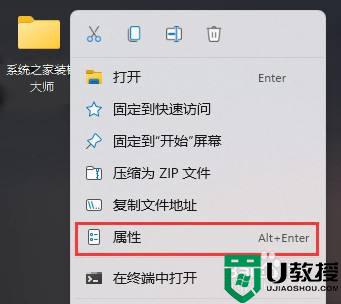
2、文件夹属性窗口中,切换到自定义选项卡,然后点击更改图标;
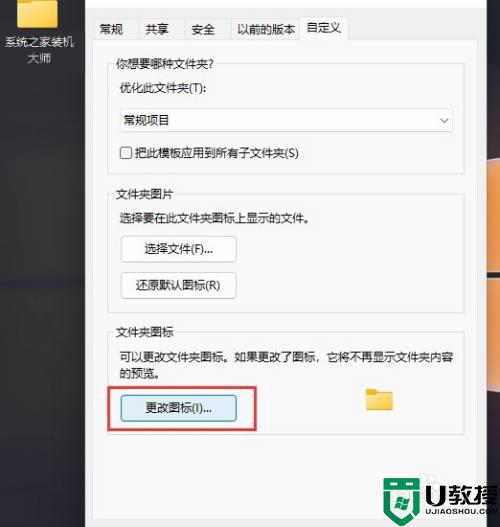
3、更改文件夹图标这里,选择一个空白图标,再点击确定即可;
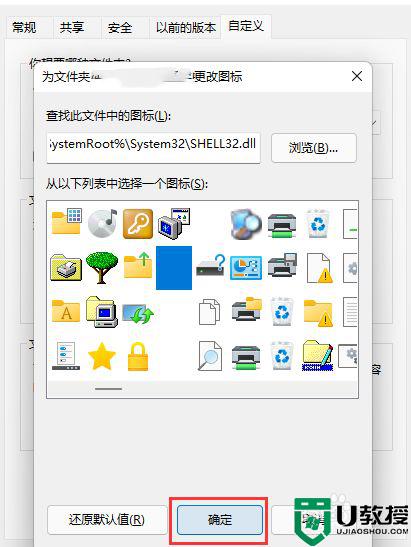
4、这时候,会得到一个透明文件夹,但是文字的话,还是会显示;

5、不过,文件名也可以隐藏,只需要右键文件夹,然后选择重命名;
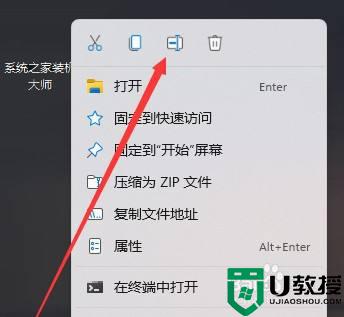
6、重命名文件夹的时候,右键插入 Unicode 控制字符,然后选择任意项即可。
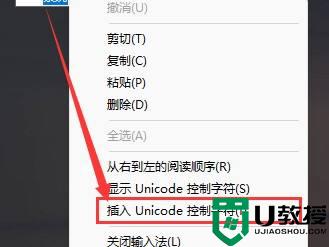
以上图文介绍把win11系统文件夹弄透明的操作步骤,不需要复杂的技巧,感兴趣的用户一起来试试吧。
win11电脑文件夹怎么弄成透明 让win11文件夹变透明的方法相关教程
- win11设置任务栏透明方法 win11怎么让电脑底部任务栏透明
- win11怎么透明任务栏 win11如何把任务栏变成透明
- windows11任务栏怎么变成透明 如何把win11任务栏变透明
- win11怎么把任务栏变透明 如何把win11任务栏变透明
- win11任务栏变透明怎么设置 怎样将win11任务栏变透明
- win11如何让任务栏透明 win11开始菜单透明设置方法
- 如何让win11任务栏完全透明 win11任务栏怎么完全透明
- win11底部透明如何设置 怎么把win11底部换成透明
- win11怎么让任务栏透明 win11系统透明任务栏如何设置
- win11透明状态栏怎么设置 win11透明化底部状态栏设置方法
- Windows 11系统还原点怎么创建
- win11系统提示管理员已阻止你运行此应用怎么解决关闭
- win11internet选项在哪里打开
- win11右下角网络不弹出面板
- win11快捷方式箭头怎么去除
- win11iso文件下好了怎么用
热门推荐
win11系统教程推荐
- 1 windows11 中文怎么设置 win11语言设置中文的方法
- 2 怎么删除win11系统的所有无用文件 Win11删除多余系统文件的方法
- 3 windows11 任务栏设置全透明方法 win11任务栏全透明如何设置
- 4 Win11系统搜索不到蓝牙耳机设备怎么回事 window11搜索不到蓝牙耳机如何解决
- 5 win11如何解决任务管理器打不开 win11任务管理器打不开解决教程
- 6 win11序列号激活码2022年最新永久 免费没过期的win11激活码大全
- 7 win11eng键盘不好用怎么删除 详解删除win11eng键盘的方法
- 8 Win11时间图标不见的两种恢复方法
- 9 win11安装不上Autocad软件怎么回事 win11安装不上Autocad软件的处理方法
- 10 万能的Win11专业版激活码大全 Win11专业版激活密钥神key

